Perbaiki printer tidak dapat dihubungi selama masalah jaringan
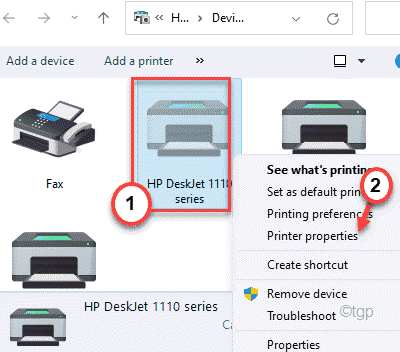
- 1038
- 150
- Luis Baumbach
Printer yang terhubung dengan jaringan sangat berguna untuk bekerja dengan sebanyak mungkin pengguna paralel dapat mengakses printer dan mencetak tanpa khawatir tentang koneksi kabel apa pun. Tapi, kadang -kadang saat menggunakan printer, Anda mungkin melihat printer ini tidak dapat dihubungi melalui pesan kesalahan jaringan 'saat memecahkan masalah printer. Jika Anda melihat kesalahan ini, Anda dapat menyelesaikan masalah ini dengan solusi ini sendiri.
Solusi awal-
1. Jika Anda menggunakan printer dengan koneksi Ethernet, cobalah untuk menggunakannya melalui koneksi WiFi atau sebaliknya.
2. Periksa koneksi jaringan.
3. Cobalah mencetak sesuatu dari perangkat apa pun di jaringan. Periksa apakah masalahnya khusus perangkat atau universal.
Daftar isi
- Perbaiki 1 - Periksa Layanan tertentu diaktifkan
- Perbaiki 2 - Konfigurasikan IP statis untuk printer
- Perbaiki 3 - Lepaskan printer dan tambahkan
Perbaiki 1 - Periksa Layanan tertentu diaktifkan
Periksa apakah layanan tertentu diaktifkan atau tidak.
1. Pada awalnya, tekan Kunci Windows+R kunci bersama.
2. Lalu, ketik "jasa.MSC"Dan klik"OKE“.
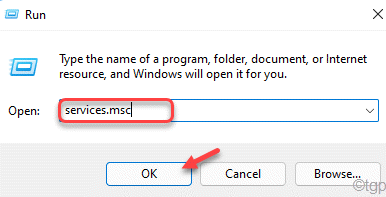
Ini akan membuka layanan.
3. Di jendela layanan, klik dua kali di “Manajer Koneksi Otomatis Akses Jarak JauhLayanan untuk mengaksesnya.

4. Jika Anda melihat salah satu layanan ini ditampilkan 'Berlari', klik kanan pada layanan dan klik “Berhenti“Untuk segera menghentikan layanan.
Jika layanan sudah ditampilkan 'Berhenti', lanjutkan ke langkah berikutnya.
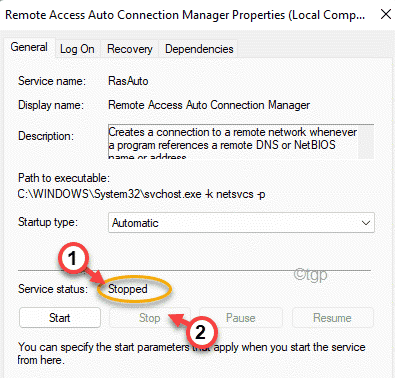
5. Atur 'Tipe Startup:' dari Layanan ke “OtomatisMode.
6. Sekarang, ketuk "Awal“Untuk memulai layanan.
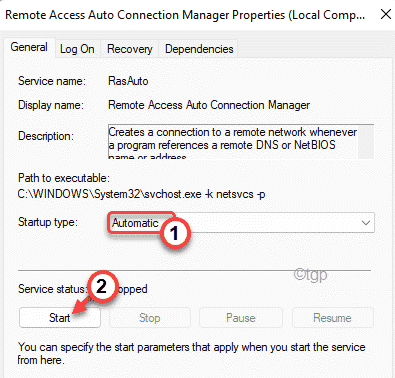
6. Ulangi hal yang sama untuk layanan ini juga.
Manajer Koneksi Akses Jarak Jauh
Layanan Protokol Tunneling Soket Aman
Routing dan akses jarak jauh
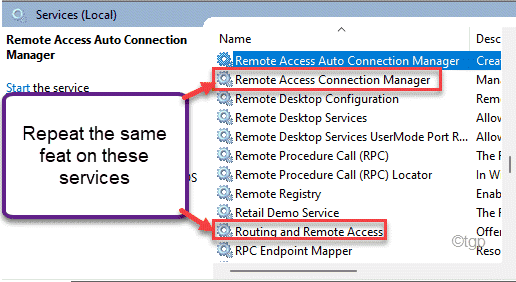
Setelah itu, minimalkan jendela layanan.
NW, saat melakukan operasi ini pada layanan ini, Anda mungkin melihat pesan kesalahan ini -
Windows tidak dapat memulai layanan di komputer lokal. Kesalahan 1079: Akun yang ditentukan untuk layanan ini berbeda dari akun yang ditentukan untuk layanan lain yang berjalan dalam proses yang sama.
Jika itu masalahnya, Anda harus memperbaiki layanan secara manual.
1. Di jendela Layanan, temukan layanan di mana Anda menghadapi masalah ini.
2. Kemudian, klik dua kali pada layanan itu untuk membuka propertinya.

3. Di jendela Properties, buka “MasukTab.
4. Di sini, ketuk "Jelajahi“Untuk membukanya.
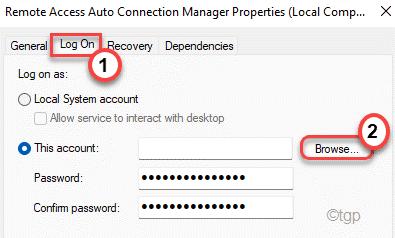
5. Sekarang, Anda harus mengklik “Canggih”Untuk mengakses pengaturan tambahan.
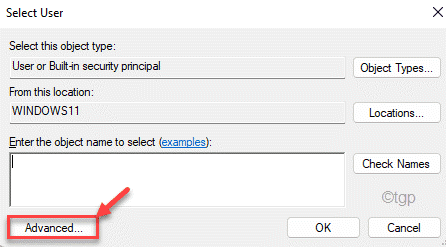
6. Sekarang, ketuk “Cari sekarang"Opsi untuk mengetahui semua grup pengguna yang terkait dengan layanan ini.
7. Sekarang, pilih nama akun dari daftar. (Dalam hal ini, itu adalah 'SAMBIT KOLEY
8. Akhirnya, ketuk "OKE”Untuk menyimpan pengaturan.
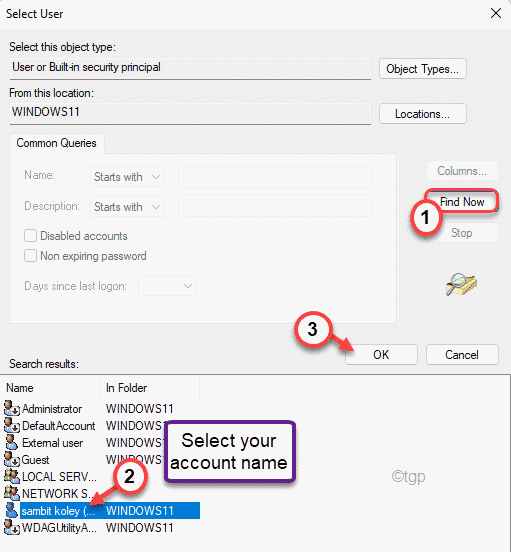
9. Sekali lagi, klik "OKE”Untuk menyimpan perubahan.
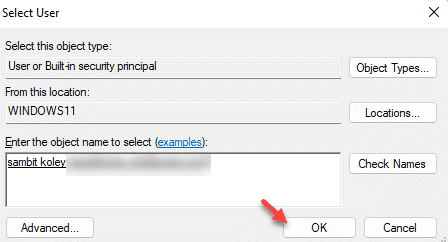
10. Sekarang, ketik kata sandi akun Anda di “Kata sandiKotak. Dengan cara yang sama, ketik kata sandi lagi di “konfirmasi sandiKotak.
11. Lalu, ketuk "Menerapkan"Dan klik"OKE“.
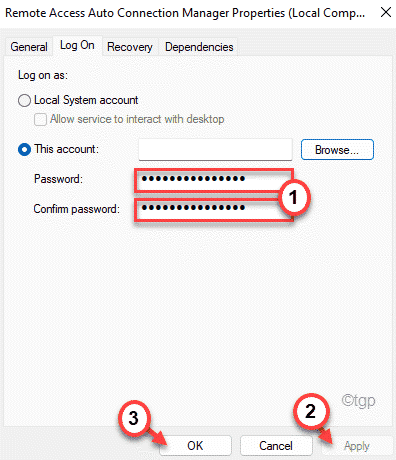
Ini akan menyimpan pengaturan di komputer Anda.
Printer Anda harus bekerja dengan baik.
Perbaiki 2 - Konfigurasikan IP statis untuk printer
Router Anda menetapkan alamat IP tertentu untuk komputer Anda. Jika printer salah konfigurasi ke alamat IP lain, Anda tidak akan dapat menghubungi printer melalui jaringan.
1. Pada awalnya, tekan Kunci Windows+R kunci.
2. Lalu ketik "printer kontrol"Dan klik"OKE“.
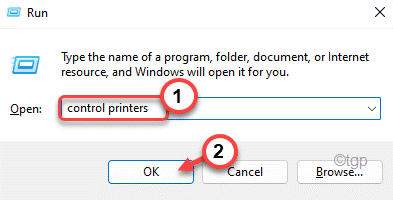
3. Saat jendela perangkat & printer muncul, Anda akan menemukan daftar printer.
4. Sekarang, klik kanan pada printer dan ketuk "Properti Printer“.
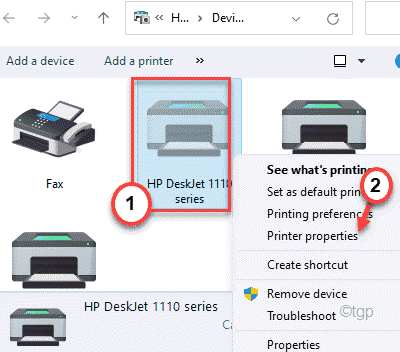
5. Di jendela Printer Properties, buka "PortsTab.
6. Sekarang, gulir ke bawah melalui daftar port. Di sini Anda akan menemukan entri port yang menyerupai alamat IP (seperti 10.120.120.13).
Catat alamat IP itu.
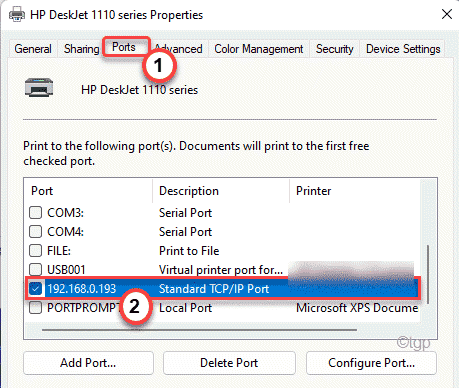
7. Sekarang, buka jendela browser dan letakkan alamat IP itu dan tekan Memasuki.
Anda akan berada di halaman Pengaturan Printer.
8. Di sini, Anda harus meletakkan nama dan kata sandi printer Anda. Lalu, ketuk "OKE“Untuk melangkah lebih jauh.
9. Sekarang, di sini cobalah untuk menemukan “Konfigurasi IP"Pengaturan.
10. Di dalam pengaturan ini, Anda akan menemukan “TCP/IP" atau "Konfigurasi Alamat IP“.
Atur pengaturan ini ke “Manual" atau "Statis”(Opsi mana pun yang akan Anda temukan).
11. Sekarang, atur alamat IP statis yang ingin Anda gunakan di kotak berikut dan akhirnya klik "Menerapkan”Untuk menerapkan modifikasi.
Dengan cara ini, mengkonfigurasi printer ke IP statis atau manual harus memperbaiki masalah jaringan printer.
Perbaiki 3 - Lepaskan printer dan tambahkan
Beberapa pengguna telah memecahkan masalah hanya dengan menghapus printer sekali dan menambahkannya ke komputer Anda sekali lagi.
1. Pada awalnya, tekan Kunci Windows+R kunci bersama.
2. Di terminal lari, copy-paste ini di kotak ini dan tekan Memasuki.
printer kontrol
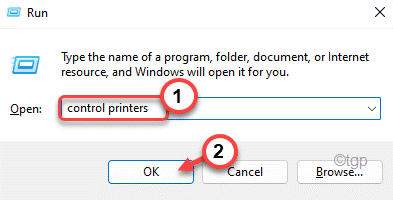
3. Saat perangkat & printer terbuka, klik kanan pada printer yang Anda hadapi dengan masalah dan klik "Hapus perangkat“.
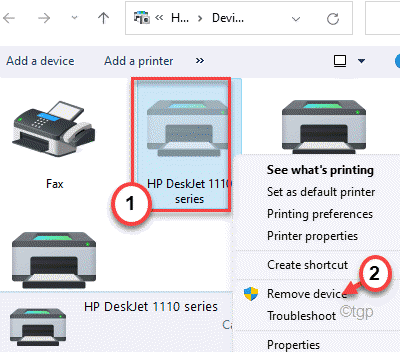
4. Jika Anda melihat prompt konfirmasi, ketuk "Ya”Untuk menghapus perangkat printer.
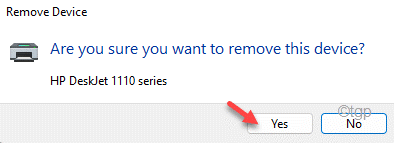
Ini akan menghapus perangkat printer dari komputer Anda.
5. Sekarang, lepaskan saja kabel USB yang menghubungkan printer dan komputer Anda. (atau melepaskan printer dari koneksi Ethernet atau wifi.)
6. Kemudian, plugin yang kabel USB yang sama ke komputer Anda untuk menghubungkan printer Anda (atau, hubungkan printer ke komputer Anda menggunakan wifi atau ethernet).
Sekarang, tunggu sebentar karena Windows akan memuat driver printer default untuk printer di komputer Anda. Anda akan melihat printer lagi dalam daftar 'printer'.
Jika Anda tidak dapat melihat printer Anda, Anda dapat melakukan ini -
1. Sekali lagi, buka terminal lari.
2. Di terminal lari, copy-paste ini di kotak ini dan ketuk "OKE“.
printer kontrol
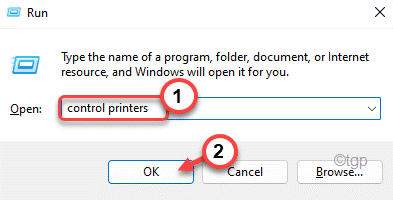
3. Di sini, cukup klik "Tambahkan printer" pilihan.
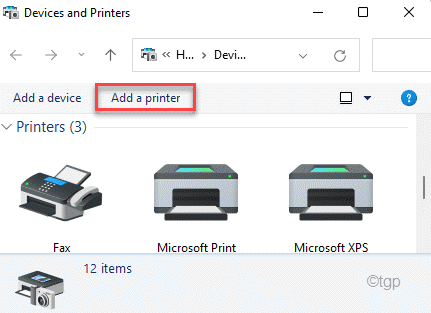
4. Sekarang, jendela akan mendeteksi printer yang terhubung.
5. Pilih printer dan klik "Berikutnya“.
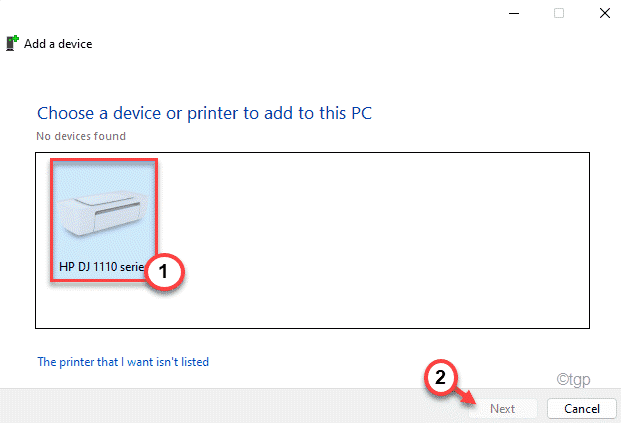
Ikuti instruksi di layar untuk menyelesaikan pengaturan printer di komputer Anda.
Sekarang, cobalah mencetak halaman menggunakan printer. Periksa apakah ini memecahkan masalah.
- « Cara Mengubah Negara atau Wilayah Windows Store di Windows 11
- Cara menonaktifkan tampilan yang dilindungi di MS Excel / Word »

